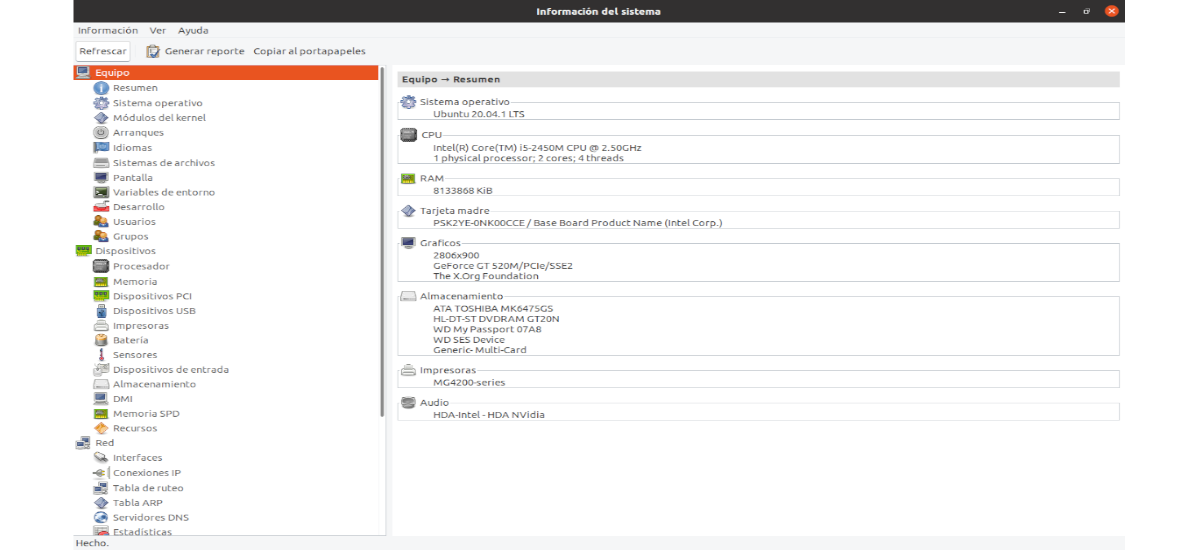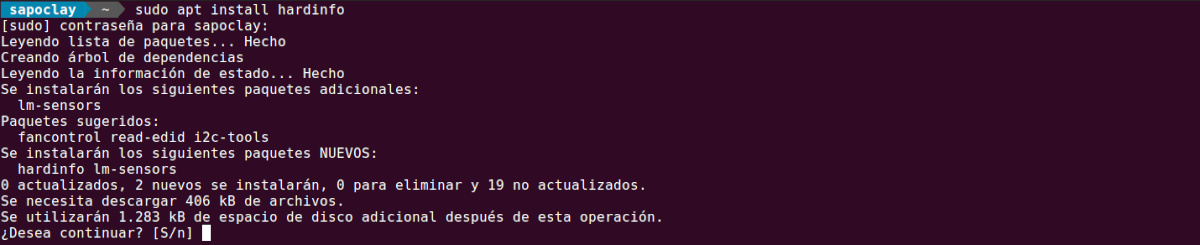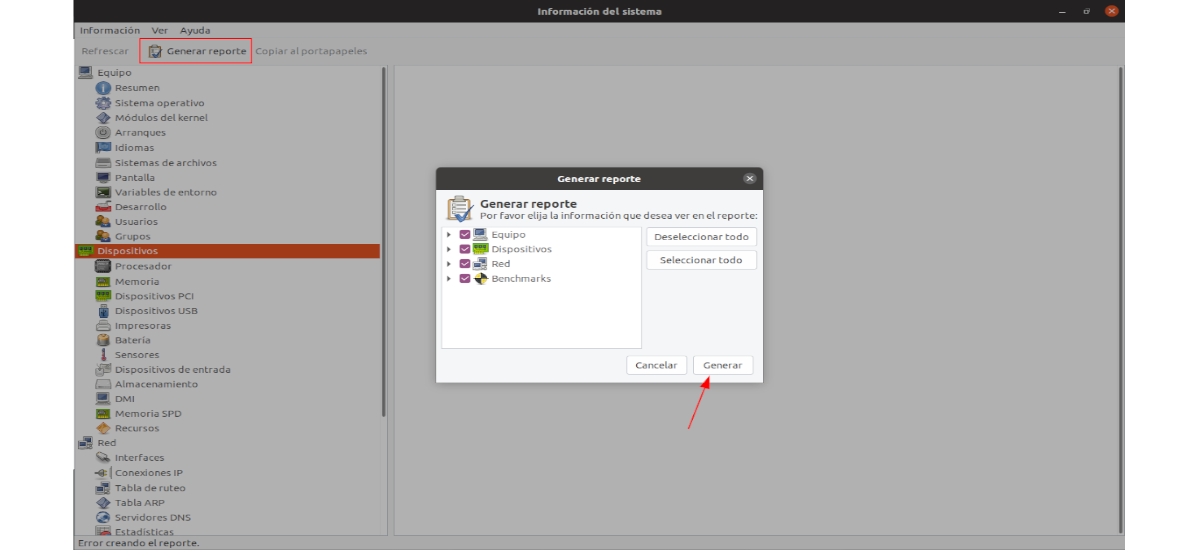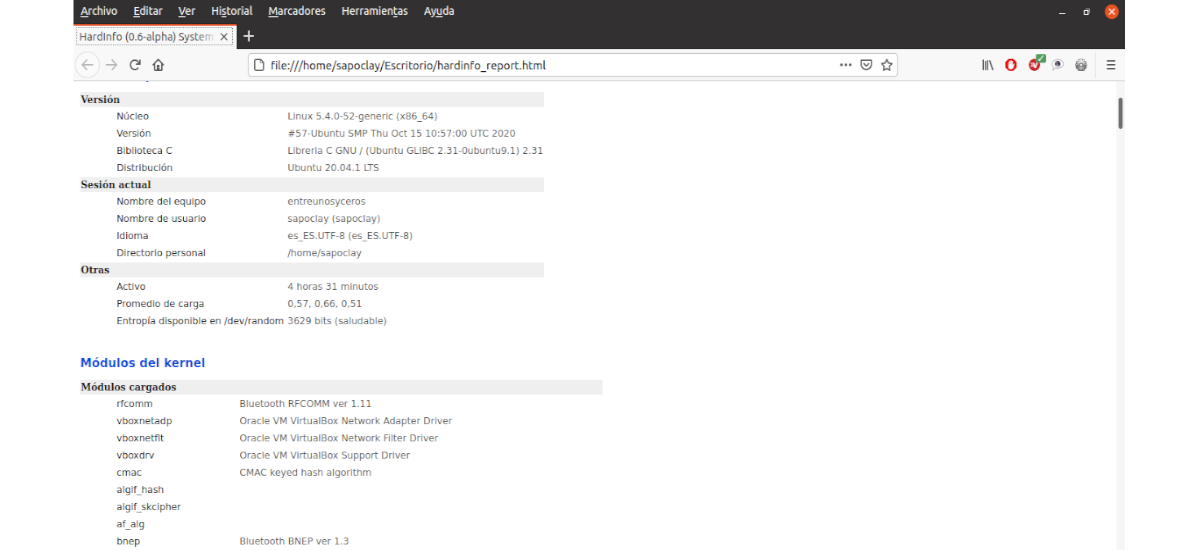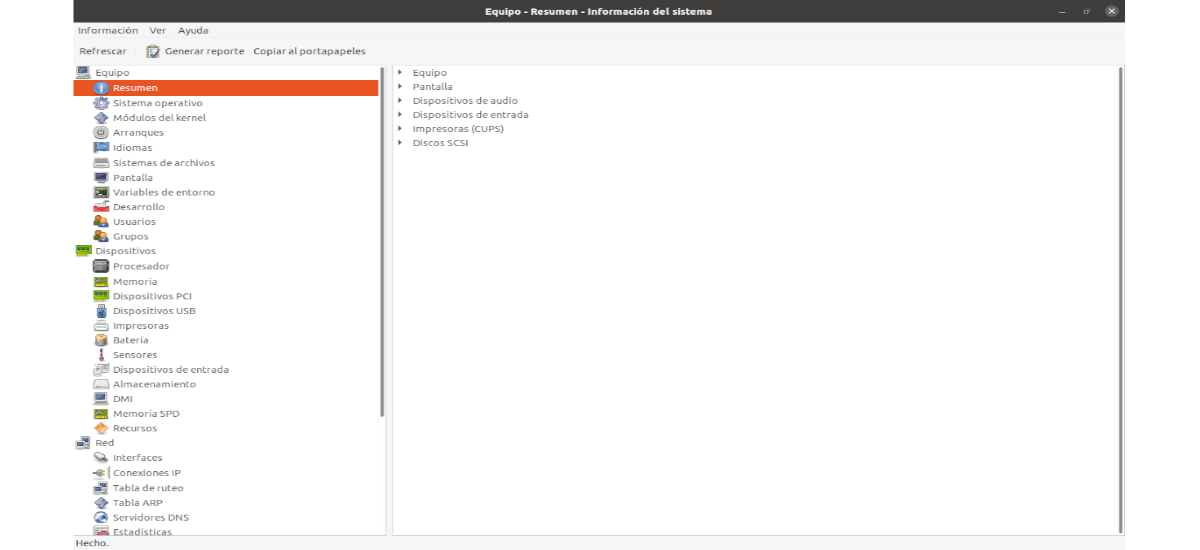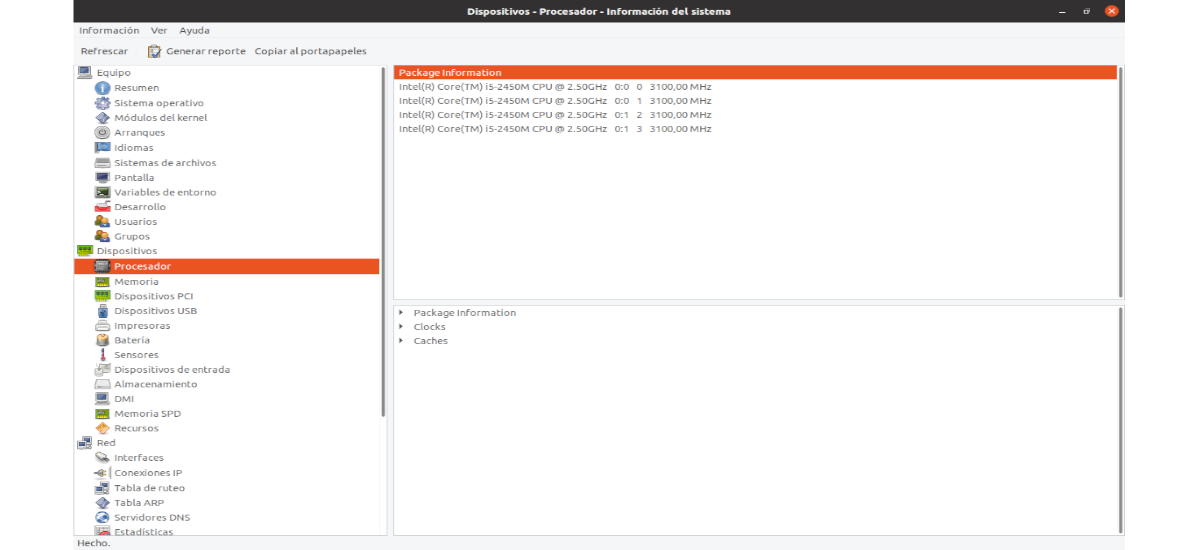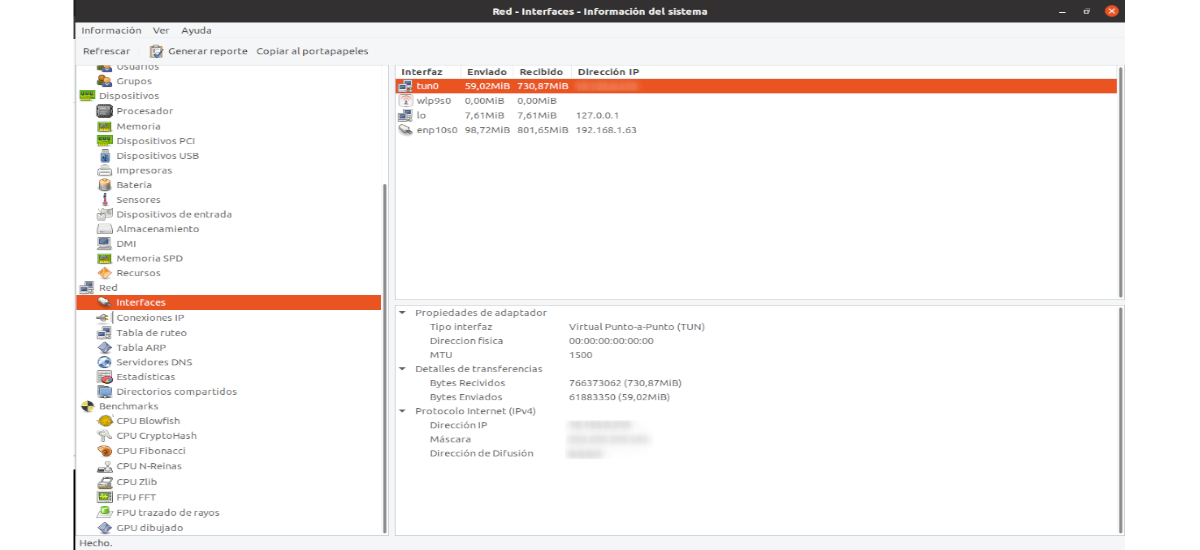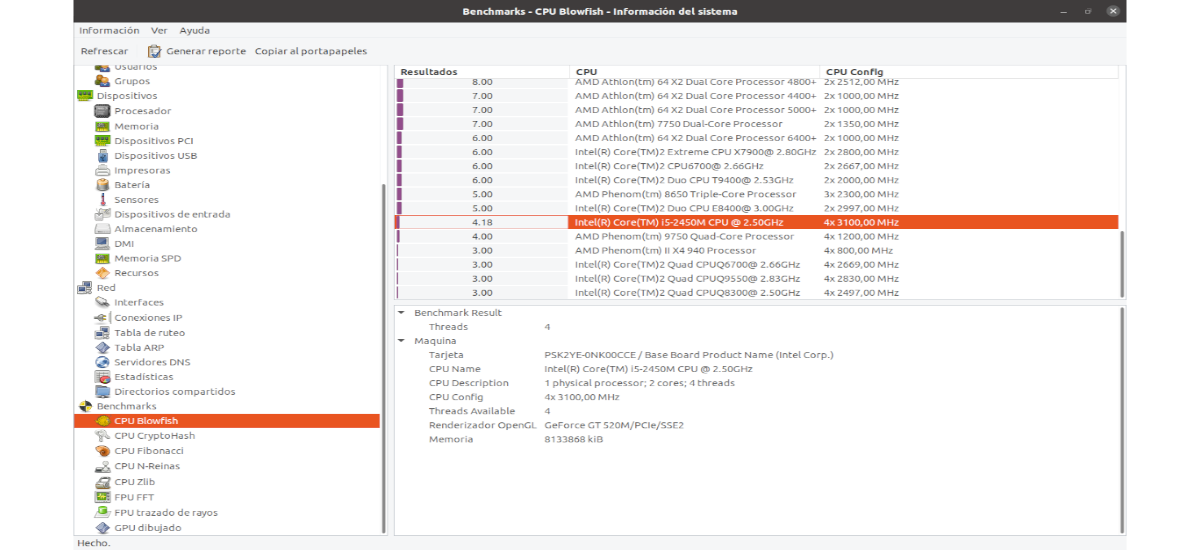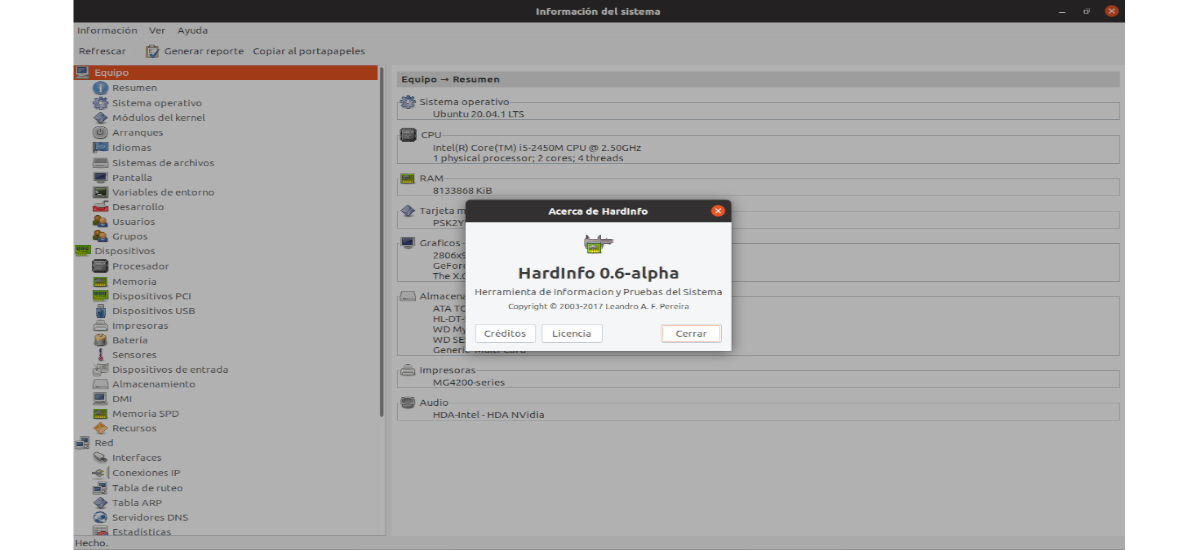
Sa susunod na artikulo ay titingnan namin ang HardInfo. Kung kailangan mo makakuha ng isang detalyadong nabasa sa hardware na nai-mount ang iyong computer, makakatulong sa iyo ang application na ito. Ito ay isang kamangha-manghang application na maaaring sabihin sa iyo ang lahat mula sa mga panteknikal na pagtutukoy ng iyong PC, impormasyong nauugnay sa CPU, ang impormasyon ng module ng kernel ng Gnu / Linux at marami pa.
Ang Hardinfo ay isang detalyadong application na makakatulong sa iyong makahanap ng maraming impormasyon tungkol sa iyong PC. Gayunpaman, ang application na ito ay hindi paunang naka-install sa anumang sistema ng Gnu / Linux, kaya dapat nating mai-install ito sa aming computer. Ang karagdagang impormasyon tungkol sa tool na ito ay matatagpuan dito Pahina ng GitHub.
Ang paggamit ng tool na HardInfo ay kasing dali ng pag-install nito. Ang kailangan lang nating gawin ay pumili sa aling seksyon ng mga lilitaw sa kaliwang bahagi ng screen na nais naming makita ang impormasyon. Makikita namin ang impormasyong ito sa kanang bahagi ng screen.
Tulad ng nakikita mo sa nakaraang screenshot, dito maaari naming makuha ang lahat ng impormasyon tungkol sa aming koponan. Kung mayroong isang bagay na dapat lumitaw sa kanang bahagi at hindi namin ito nakikita, kung nag-click kami sa «I-refresh» dapat itong lumitaw. Ito ay isang bagay na dapat gawin, lalo na sa mga seksyon ng benchmark. Kung hindi man ay makikita natin ang mga resulta ng huling pag-aaral na isinagawa.
I-install ang Hardinfo sa Linux
Ang pag-install ng Hardinfo ay higit pa o mas mababa sa pareho para sa lahat ng mga pangunahing operating system ng Gnu / Linux, dahil ang application ay napakapopular at ay magagamit sa halos lahat ng mga repository ng software ng mga pamamahagi.
Upang magsimula i-install ang Hardinfo application sa iyong computer, buksan ang isang terminal (Ctrl + Alt + T) at gamitin ang sumusunod na utos:
sudo apt install hardinfo
Gumamit ng Hardinfo upang matingnan ang ulat ng hardware
Kung interesado kang gumamit ng Hardinfo upang ma-verify ang hardware ng iyong computer, ilunsad ang application. Maaari itong magsimula sa pamamagitan ng paghahanap ng 'Hardinfo' sa iyong menu ng aplikasyon, o sa pamamagitan ng pagpindot sa mga Alt + F2 na key sa iyong keyboard upang buksan ang mabilis na launcher. Kapag bukas, kailangan mo lamang magsulat hardiinfo sa kahon ng bahay.
Kapag ang application ng Hardinfo ay bukas, hahayaan naming i-scan ng application ang hardware. Hindi ito dapat magtagal. Kapag nakumpleto ang pag-scan, kailangan naming maghanap 'Gumawa ng report'at i-click ang pindutang iyon.
Kapag ang pindutan 'Gumawa ng report', isang pop-up window ang lilitaw sa screen. Bilang default, 'Koponan','Aparato','pula'at'benchmarks'. Alisin sa pagkakapili ang mga item na hindi mo nais na isama sa ulat. Pagkatapos i-click ang 'buttonBumuo'.
Kapag ang 'pindutan ay napiliBumuo', lilitaw ang isang pop-up window. Sa loob nito bibigyan tayo ng pagpipilian upang piliin ang folder at ang pangalan upang mai-save ang ulat na nabuo sa aming computer. Maaari nating mai-save ito sa format na html at bilang isang txt file.
Sa naka-save na ulat, lilitaw ang isang abiso sa screen, kung saan Hihilingin sa amin ni Hardinfo na buksan ang ulat sa aming browser. Piliin ang 'Buksan'upang tingnan ang ulat.
Suriin ang mga pagtutukoy ng kagamitan
Maaaring ipakita sa amin ni Hardinfo ang mga panteknikal na pagtutukoy ng aming PC. Upang magawa ito, sisimulan muna namin ang Hardinfo. Pagkatapos ay kakailanganin natin seksyon ng paghahanap 'Koponan'sa kaliwang bahagi at mag-click dito.
Sa seksyon na 'Koponan', makikita mo ang isang kumpletong pagbabasa ng mga teknikal na pagtutukoy ng iyong kagamitan, mula sa CPU hanggang GPU, at lahat sa pagitan.
Impormasyon tungkol sa device
Kung interesado kang kumonsulta detalyadong impormasyon tungkol sa mga aparato na konektado sa iyong PC, hanapin ang seksyon 'Aparato'. Pagkatapos hanapin ito, maaari mong makita ang mga item nang direkta sa ibaba, tulad ng 'Processor','Memorya', atbp.
Impormasyon sa network
Kapag ang hinahanap mo ay impormasyon na nauugnay sa iyong mga aparato sa network, hanapin ang seksyong 'Network' ng sidebar sa Hardinfo. Direkta sa ibaba, makikita mo ang 'interface','Mga koneksyon sa IP','Talaan ng pagruruta'at iba pang mga item na nauugnay sa network.
benchmarks
Nais subukan ang pagganap ng iyong PC? Tumungo sa sidebar sa Hardinfo at hanapin ang 'Benchmarks'. Sa ibaba mismo makikita mo iba't ibang mga benchmark, na maaaring mailagay sa computer upang masubukan ang pagganap nito.
I-uninstall
Sa alisin ang tool na ito mula sa aming koponan, magbubukas lamang kami ng isang terminal (Ctrl + Alt + T) at ipatupad ang utos:
sudo apt remove hardinfo
Kung hindi ito ang uri ng tool na iyong hinahanap, sa paglipas ng panahon ang blog na ito ay nai-publish iba't ibang mga tool upang matingnan ang impormasyon sa hardware sa Ubuntu. Kabilang sa mga ito maaari kaming makahanap ng isang listahan ng mga tool sa terminal kung saan kumunsulta sa hardware, ako nex o cpu-x. Ngunit ito ay ilan lamang sa mga posibleng pagpipilian.